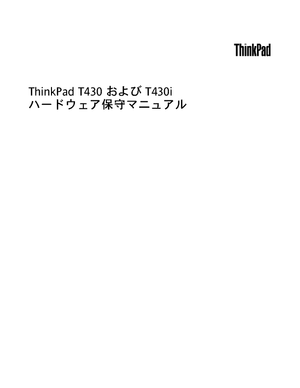2件のマニュアルが登録されています。
4825view
http://download.lenovo.com/.../thinkpad_t430_and_t430i_hardware_maintenance_manua...
126 ページ32.92 MB
996view
http://download.lenovo.com/.../t430_t430i_ug_ja.pdf
198 ページ5.85 MB
- 1 .ユーザー・ガイドThinkPad T430 および...
- 2 .注:本書および本書で紹介する製品をご使用になる前に...
- 3 .目次はじめにお読みください........v重要な...
- 4 .Recovery Media の作成および使用.....
- 5 .米国輸出管理規制に関する注意事項...... 16...
- 6 .iv ユーザー・ガイド
- 7 .はじめにお読みくださいコンピューターを快適に使用す...
- 8 .移動の際にはコンピューターとデータを保護してくださ...
- 9 .早急な対処を必要とする状態製品は、誤用や不注意によ...
- 10 .ラグが給電部から抜かれていることを必ず確かめてくだ...
- 11 .どちらかの端の電気接触部分に腐食またはオーバーヒー...
- 12 .このラベルが貼られているコンポーネントの内部には、...
- 13 .•バッテリー・パックを落とさないでください。ごみ廃...
- 14 .•製品には、安全、快適、かつ信頼性の高い操作を実現...
- 15 .4.電源コードを電源コンセントに接続します。5.デ...
- 16 .制限)にも準拠していることを確認してください。EN...
- 17 .第1章製品の概要この章では、コネクターの位置、重要...
- 18 .7タッチパッド・ボタン 8TrackPoint ボ...
- 19 .9FnキーFnキーを使用して、ThinkPad®フ...
- 20 .右側面図2.ThinkPad T430 およびT4...
- 21 .7スマート・カード・スロット一 部のモデルには、ス...
- 22 .うにしてください。スイッチを押すとヘッドセットのマ...
- 23 .•ThinkPad Port Replicator...
- 24 .1Always On USB コネクターAlway...
- 25 .システム状況インジケーター1ワイヤレスLAN/WA...
- 26 .1スリープ状況インジケーター•緑色:コンピューター...
- 27 .お使いのThinkPad のマシン・タイプとモデル...
- 28 .『Certiicate ofAuthenticit...
- 29 .メモリー•DDR3 SDRAMストレージ・デバイス...
- 30 .光学ドライブ•マルチバーナー・ドライブまたはDVD...
- 31 .注:バッテリー・パックを充電する際の気温は、10°...
- 32 .表1.Lenovo ThinkVantage To...
- 33 .表2.『コントロールパネル』のプログラム(続き)プ...
- 34 .•Access ConnectionsAccess...
- 35 .Lenovo QuickLaunch プログラムを...
- 36 .System Update プログラムを使用すると...
- 37 .第2章ThinkPad の活用この章では、一 部の...
- 38 .•ハードディスク・ドライブ上およびソリッド・ステー...
- 39 .ファンクション・キーの組み合わせファンクション・キ...
- 40 .カメラとオーディオ設定の変更•Fn+F6–Wind...
- 41 .ボリューム・ボタン以下の3つのボタンを使用して、内...
- 42 .5.『OK』をクリックします。Windows キー...
- 43 .UltraNav ポインティング・デバイスの設定変...
- 44 .TrackPoint ポインティング・デバイスの設...
- 45 .タッチパッドのカスタマイズタッチパッドをカスタマイ...
- 46 .–ワイヤレス機能の使用頻度。詳細なバッテリー状況情...
- 47 .時間は、バッテリー・サイズや物理的環境に左右されま...
- 48 .•休止状態このモードを使用すると、実行しているプロ...
- 49 .バッテリーの取り扱いこのシステムは、本システム向け...
- 50 .危険バッテリー・パックを充電する場合は、製品の説明...
- 51 .ワイヤレスLANワイヤレス・ローカル・エリア・ネッ...
- 52 .ワイヤレス接続の確立ワイヤレス接続を確立するには、...
- 53 .3.『送信』➙『Bluetooth デバイス』を選...
- 54 .– 現行のロケーション・プロファイルは接続されてい...
- 55 .ディスプレイの設定を変更するには、次のようにします...
- 56 .2.外付けモニターの電源をオンにします。3.デスク...
- 57 .•画面モードは、DVI モニターの仕様によります。...
- 58 .ThinkPad のMini DisplayPor...
- 59 .拡張デスクトップ機能を使用可能にする拡張デスクトッ...
- 60 .次の表は、ThinkPad またはドッキング・ステ...
- 61 .–スタート画面から『Lenovo Settings...
- 62 .ExpressCard モジュール、フラッシュ・メ...
- 63 .第3章ご使用のコンピューターこの章では、Think...
- 64 .ディスプレイ:ディスプレイの位置は、目から画面まで...
- 65 .ユーザー補助情報Lenovo は、障害をお持ちの方...
- 66 .3.照明が暗いところでThinkPad を使用する...
- 67 .第4章セキュリティー本章では、コンピューターの盗難...
- 68 .パワーオン・パスワードThinkPad への不正ア...
- 69 .ハードディスク・パスワードを変更することもできます...
- 70 .パスワードを再設定することも、ハードディスク・ドラ...
- 71 .ンドウが表示されます。『Setup Notice ...
- 72 .スーパーバイザー・パスワードの設定、変更、または取...
- 73 .2.UEFI BIOS のセキュリティーの信頼性を...
- 74 .セキュリティー・チップの設定機密情報を電子的に転送...
- 75 .8.項目を設定します。9.F10 キーを押し、変更...
- 76 .1.指紋センサー上部の小さな円の上に指の腹を乗せま...
- 77 .注意:システムにログオンする際に毎回指紋認証を使用...
- 78 .下記のような場合には、センサー表面を乾いた柔らかい...
- 79 .気により物理的・磁気的に破壊して読めなくする、また...
- 80 .64 ユーザー・ガイド
- 81 .第5章リカバリー概要この章では、リカバリー・ソリュ...
- 82 .Recovery Media の作成注:Windo...
- 83 .ハードディスク・ドライブの内容をバックアップした後...
- 84 .から独立して稼働するため、Windows オペレー...
- 85 .1.Windows デスクトップで、『スタート』➙...
- 86 .3.APPS フォルダーを開きます。このフォルダー...
- 87 .レスキュー・メディアおよびリカバリー・メディア・セ...
- 88 .72 ユーザー・ガイド
- 89 .第6章デバイスの交換ここでは、コンピューターのハー...
- 90 .注:認定されていないバッテリーを取り付けると、次の...
- 91 .4.カチッと音がするまで、フル充電したバッテリーを...
- 92 .4.バッテリー・ラッチをスライドさせてロックします...
- 93 .3.バッテリー・ラッチのロックを解除します。4.図...
- 94 .•システムの作動中やスリープ状態、あるいは休止状態...
- 95 .8.新しいハードディスク・ドライブにサイド・ラバー...
- 96 .11. ねじを元の位置に取り付けます。12. バッ...
- 97 .5.キーボードを固定しているねじを取り外します。6...
- 98 .キーボードの取り付けキーボードを取り付けるには、次...
- 99 .3.キーボードを矢印の方向にスライドさせます。4....
- 100 .5.メモリー・スロット・カバーを元の位置に戻し1、...
- 101 .ThinkPad 内側のスロットのメモリーの交換T...
- 102 .7.カチッと音がして正しい位置に収まるまでメモリー...
- 103 .6.メモリー・モジュールの接続部分にある切り欠きを...
- 104 .1.ThinkPad の電源をオンにします。2.ロ...
- 105 .6.ねじを取り外します1。カードが飛び出します2。...
- 106 .注:次の図のように新しいPCI Express ミ...
- 107 .10. 新しいPCI Express ミニ・カード...
- 108 .6.ねじを取り外します1。カードが飛び出します2。...
- 109 .注:次の図のように新しいPCI Express ミ...
- 110 .13. 裏返したThinkPad を元に戻します。...
- 111 .5.新しいカードにコネクター取り外しツールが同梱さ...
- 112 .7.カードを取り外します。96 ユーザー・ガイド
- 113 .8.新しいワイヤレスWAN カードの接点のある端を...
- 114 .10. 新しいワイヤレスWAN カードにケーブルを...
- 115 .4.バッテリー・コンパートメントの内部にあるSIM...
- 116 .2.ベイ・ロック・ラッチを上にスライドさせ、アンロ...
- 117 .第7章オプションや周辺機器の利用ここでは、デバイス...
- 118 .•ハードディスク・パスワードが設定されているときに...
- 119 .3.ラベル面を上にしてハードディスク・ドライブを挿...
- 120 .6.ThinkPad 12.7 mm Serial...
- 121 .2イジェクト・ボタン:イジェクト・ボタンを押して、...
- 122 .ThinkPad Mini Dock Plus S...
- 123 .背面図ThinkPad Port Replicat...
- 124 .2DisplayPort コネクター:ディスプレイ...
- 125 .注:ThinkPad Mini Dock Plus...
- 126 .2.図に示すように、スライディング・アジャスターを...
- 127 .ThinkPad Mini Dock Plus S...
- 128 .2.ThinkPad が持ち上がるまでイジェクト・...
- 129 .第8章ソフトウェアのインストールとBIOS 設定お...
- 130 .–114 ページの『Windows 7オペレーティ...
- 131 .6.Windows 7オペレーティング・システムの...
- 132 .Windows 8アップデート・モジュール・パッケ...
- 133 .6.『プロパティ』をクリックします。7.『ドライバ...
- 134 .注:購入時の状態に設定値を復元する必要がある場合は...
- 135 .表5.『Conig 』メニューの項目メニュー項目サ...
- 136 .表5.『Conig 』メニューの項目(続き)メニュ...
- 137 .表5.『Conig 』メニューの項目(続き)メニュ...
- 138 .表5.『Conig 』メニューの項目(続き)メニュ...
- 139 .表5.『Conig 』メニューの項目(続き)メニュ...
- 140 .表5.『Conig 』メニューの項目(続き)メニュ...
- 141 .表5.『Conig 』メニューの項目(続き)メニュ...
- 142 .表6.『Security 』メニューの項目メニュー...
- 143 .表6.『Security 』メニューの項目(続き)...
- 144 .表6.『Security 』メニューの項目(続き)...
- 145 .表6.『Security 』メニューの項目(続き)...
- 146 .表6.『Security 』メニューの項目(続き)...
- 147 .•太字は出荷時の設定値です。•各サブメニューで、E...
- 148 .『Restart 』メニュー『ThinkPad S...
- 149 .Desktop Management Interf...
- 150 .3.『Network 』を選択します。『Netwo...
- 151 .第9章問題の回避ThinkPad ノートブック・コ...
- 152 .•電源を入れて『ThinkPad Setup 』に...
- 153 .制御できます。ユーザーが必要な更新パッケージを選択...
- 154 .コンピューターの持ち運びに注意する•コンピューター...
- 155 .•センサー表面を、爪または何か硬いもので引っかくこ...
- 156 .1.乾いた柔らかい布で、ディスプレイを軽くふきます...
- 157 .第10章ThinkPad の問題のトラブルシューテ...
- 158 .ThinkPad がまったく応答しない(Ultra...
- 159 .解決法:EEPROM のスーパーバイザー・パスワー...
- 160 .•メッセージ:2111: Ultrabay HDD...
- 161 .パワーオン・パスワードが設定されている場合:–任意...
- 162 .メモリー・モジュールの問題現在必要でなくても、いつ...
- 163 .問題:ギガビット・イーサネット・モデルのThink...
- 164 .注:ThinkPad には、ワイヤレスWAN カー...
- 165 .解決法:テンキーパッドが外付けで接続されている場合...
- 166 .これらの設定をチェックする手順は、次のとおりです。...
- 167 .1.外付けモニターを他のコンピューターに接続し、作...
- 168 .12. 『互換性のあるハードウェアを表示』チェック...
- 169 .注:色の設定を変更するには、デスクトップ上で右クリ...
- 170 .解決法:スライダーがグレー表示になっている場合があ...
- 171 .バッテリーと電源の問題ここでは、バッテリーと電源に...
- 172 .注:Windows 7オペレーティング・システムを...
- 173 .起動の問題現在必要でなくても、いつか必要になるとき...
- 174 .–スリープ・インジケーターがオフの場合は、コンピュ...
- 175 .解決法:Windows のディスク・デフラグ・ツー...
- 176 .ディスクを使用された場合には再生の保証は致しかねま...
- 177 .•ドッキング・ステーションのインジケーターが点灯し...
- 178 .162 ユーザー・ガイド
- 179 .第11章サポートの入手この章では、Lenovo の...
- 180 .サービス体制お客様がヘルプ、サービス、または技術援...
- 181 .•問題判別-経験豊富な担当員が、ハードウェアに問題...
- 182 .166 ユーザー・ガイド
- 183 .付録A 規制情報ワイヤレスに関する情報ワイヤレス・...
- 184 .•Immediate Alert Profile•...
- 185 .3ワイヤレスLAN アンテナ(3番目)4ワイヤレス...
- 186 .カナダ工業規格クラスB排出量適合性宣言This C...
- 187 .韓国:クラスB適合宣言情 報 処 理 装 置 等 ...
- 188 .172 ユーザー・ガイド
- 189 .付録B WEEE およびリサイクルについてLeno...
- 190 .重金属を含む内部部品の廃棄処理について本機器のプリ...
- 191 .バッテリー・リサイクル情報(欧州連合)注 意 : ...
- 192 .176 ユーザー・ガイド
- 193 .付録C 特記事項本書に記載の製品、サービス、または...
- 194 .LenovoAccess ConnectionsA...
- 195 .付録D 有害物質の使用制限指令(RoHS)中国Ro...
- 196 .180 ユーザー・ガイド
- 197 .197 ページ目のマニュアル
- 198 .部品番号:Printed inChina(1P) ...
最新のマニュアル投稿する
URLを指定 [PDF]|ファイルをアップロード [PDF]|電子マニュアル [HTML]

お知らせいただいたURLはGizport のアップデートリストに追加されました。ただし、すべてのURLが必ずインデックスに登録されるわけではありませんのでご了承ください。
URLが正しくないか対応していないリンク形式です。
ファイルを選択してアップロード (PDFファイル)


お知らせいただいたURLはGizport のアップデートリストに追加されました。ただし、すべてのURLが必ずインデックスに登録されるわけではありませんのでご了承ください。
URLが正しくないか対応していないリンク形式です。